Jak naprawić Apple Music, który nie działa na iPhonie, iPadzie, komputerze Mac, komputerze PC i telefonie z Androidem
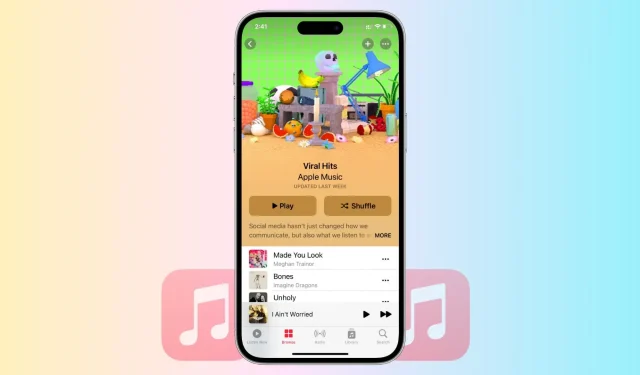
W tym przewodniku przedstawimy instrukcje krok po kroku dotyczące rozwiązywania problemów i rozwiązywania typowych problemów, które mogą powodować awarie Apple Music na telefonie iPhone, iPadzie, komputerze Mac, komputerze PC lub telefonie z systemem Android. Jeśli masz problemy z transmisją strumieniową, synchronizacją lub odtwarzaniem, pomożemy Ci.
Typowe problemy z Apple Music
Oto kilka typowych problemów, które możesz napotkać w Apple Music:
- Problemy z połączeniem internetowym lub buforowaniem podczas strumieniowego przesyłania muzyki
- Aplikacja nie odtworzy utworu, mimo że nacisnąłeś przycisk odtwarzania lub wybrałeś utwór.
- Wyświetlany jest biały lub czarny ekran
- Pojawia się komunikat o błędzie informujący, że nie masz uprawnień do odtwarzania tej zawartości.
- Problemy z pobieraniem lub synchronizacją muzyki do słuchania offline
- Problemy z synchronizacją list odtwarzania lub bibliotek na różnych urządzeniach
- Komunikaty o błędach podczas próby kupowania lub pobierania muzyki
- Aplikacja ulega awarii lub zawiesza się na niektórych urządzeniach
- Trudno kontrolować odtwarzanie muzyki za pomocą Siri.
Sprawdź status Apple Music Server
Przed rozpoczęciem ważne jest sprawdzenie stanu usługi. W wielu przypadkach może to być OK po twojej stronie, ponieważ problem faktycznie leży po stronie Apple.
Więc odwiedź Apple System Status i upewnij się, że widzisz zieloną kropkę obok Apple Music. Jeśli jest to żółta lub czerwona cyfra, oznacza to, że Apple Music ma tymczasową usterkę i musisz poczekać, aż zostanie naprawiona.
Upewnij się, że masz aktywną subskrypcję
Jeśli nie masz subskrypcji Apple Music, po otwarciu aplikacji Muzyka na telefonie iPhone pojawi się alert pełnoekranowy. Podobnie aplikacja Muzyka na iPadzie, komputerze Mac i innych urządzeniach poinformuje Cię, jeśli nie masz aktywnej subskrypcji.
Jednak w niektórych przypadkach możesz nie zobaczyć ostrzeżenia o wygaśnięciu subskrypcji. Wykonaj poniższe czynności, aby ręcznie sprawdzić stan subskrypcji Apple Music.
Wymuś zamknięcie i ponowne otwarcie aplikacji Muzyka.
Na iPhonie lub iPadzie
- Przesuń palcem w górę od dołu ekranu i przytrzymaj, aby przejść do przełącznika aplikacji.
- Przeciągnij kafelek aplikacji Muzyka do końca, aby go zamknąć.
- Po odczekaniu około 10 sekund ponownie otwórz aplikację Muzyka.
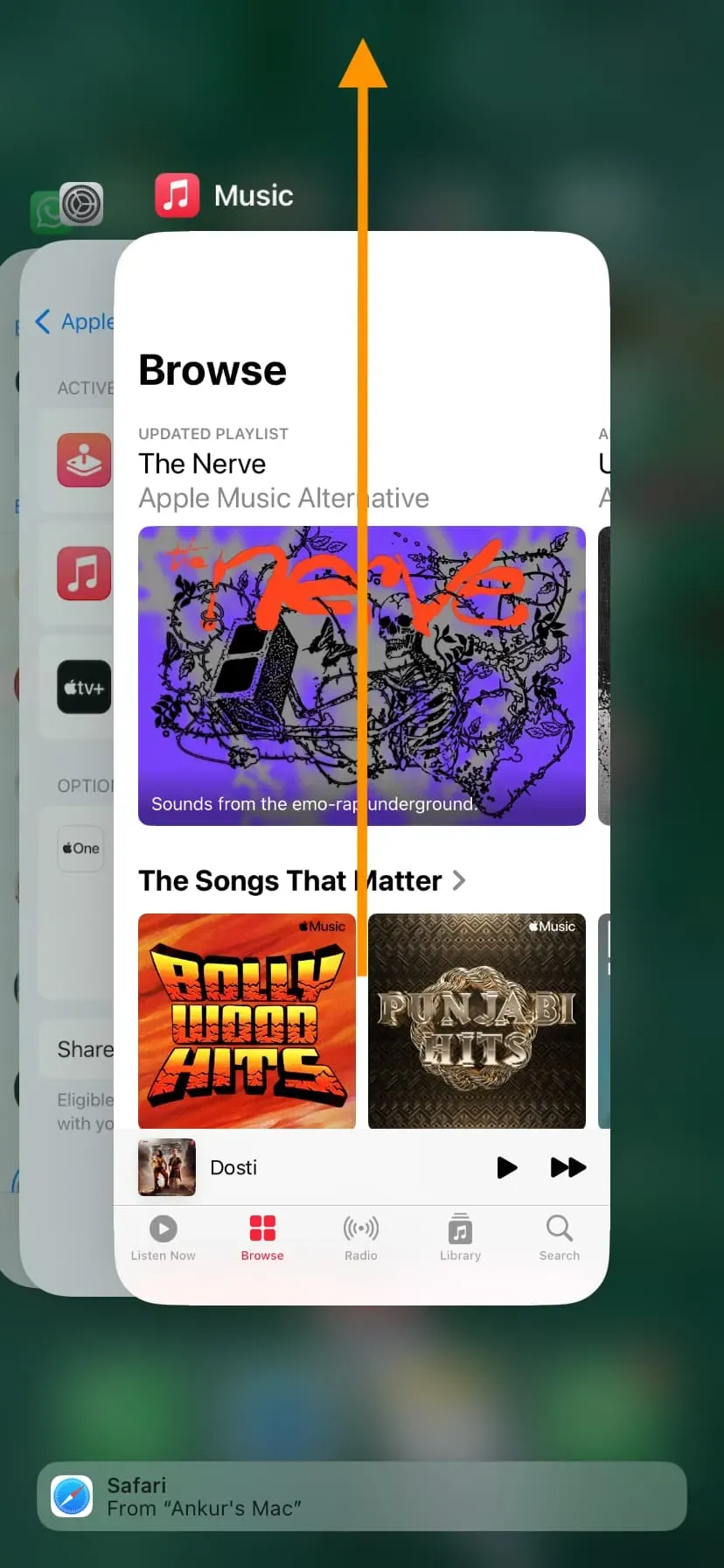
na Macu
- Kliknij logo Apple i wybierz Wymuś zakończenie.
- Wybierz „Muzyka” i kliknij przycisk „Wymuś zakończenie”.
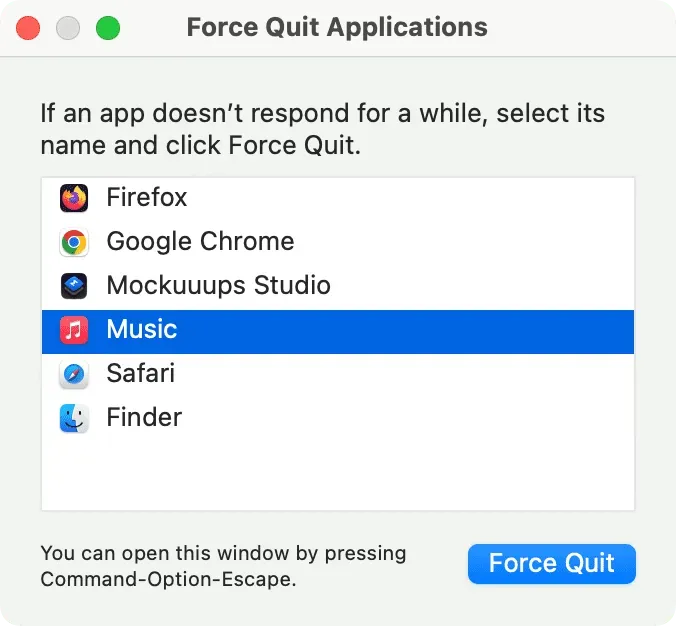
Na Androida
Kroki będą się różnić w zależności od urządzenia. Jednak na wielu telefonach naciśnięcie przycisku u dołu ekranu lub przesunięcie w górę powinno wyświetlić wszystkie otwarte aplikacje. Stąd zamknij aplikację Apple Music.
Na komputerze z systemem Windows
Dostęp do Apple Music uzyskujesz w aplikacji iTunes na komputerze z systemem Windows. Więc po prostu zamknij iTunes i otwórz go ponownie.
Upewnij się, że urządzenie jest połączone z siecią Wi-Fi lub komórkową.
Możesz odtwarzać pobrane utwory bez połączenia z Internetem. Jednak aby przeglądać katalog Apple Music i odtwarzać wszystkie inne utwory, urządzenie musi być połączone z siecią Wi-Fi lub komórkową.
Apple Music nie działa przez sieć komórkową?
Jeśli możesz korzystać z Apple Music przez Wi-Fi, ale nie przez komórkową transmisję danych, być może zablokowałeś aplikacji Muzyka dostęp do komórkowej transmisji danych. Naprawić to:
- Otwórz aplikację Ustawienia iPhone’a, przewiń w dół i dotknij Muzyka.
- Stąd włącz przełącznik danych komórkowych.
- Następnie przewiń w dół i zezwól na „Pobieranie przez sieć komórkową”, jeśli chcesz zapisywać utwory Apple Music w trybie offline przy użyciu danych mobilnych.
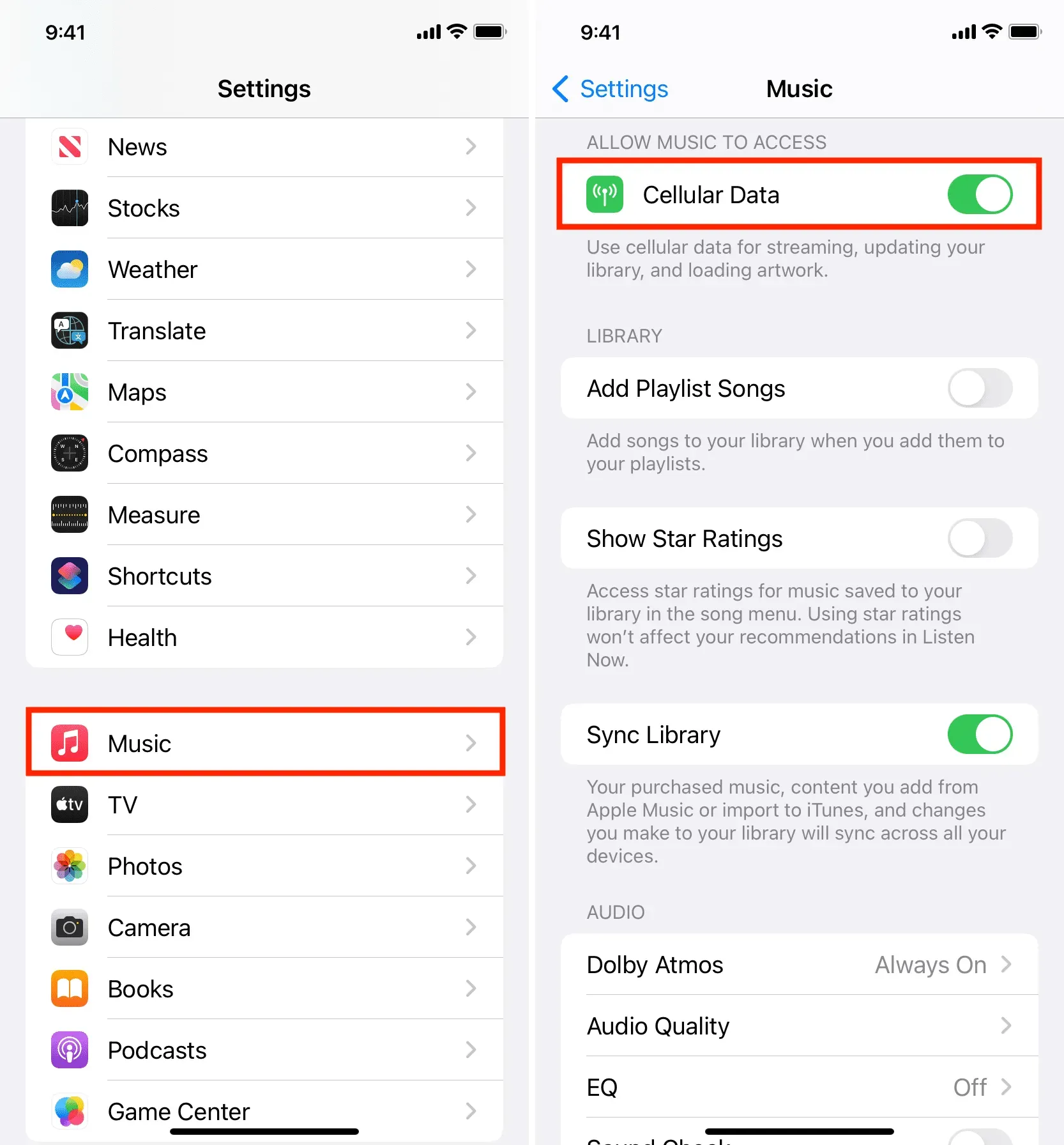
Uruchom ponownie swoje urządzenie
Często aplikacja taka jak Apple Music może nie działać, ciągle się zawieszać lub działać strasznie wolno z powodu tymczasowych usterek. Aby rozwiązać ten problem, wystarczy wyłączyć i ponownie włączyć urządzenie. Gdy to zrobisz, otwórz aplikację Muzyka lub Apple Music i powinna działać jak w zegarku.
Włączanie i wyłączanie synchronizacji biblioteki.
Na iPhonie lub iPadzie
- Otwórz aplikację Ustawienia i dotknij Muzyka.
- Wyłącz przełącznik Synchronizuj bibliotekę i potwierdź, dotykając Wyłącz.
- Uruchom ponownie iPhone’a.
- Wykonaj te same czynności i włącz przełącznik synchronizacji biblioteki.
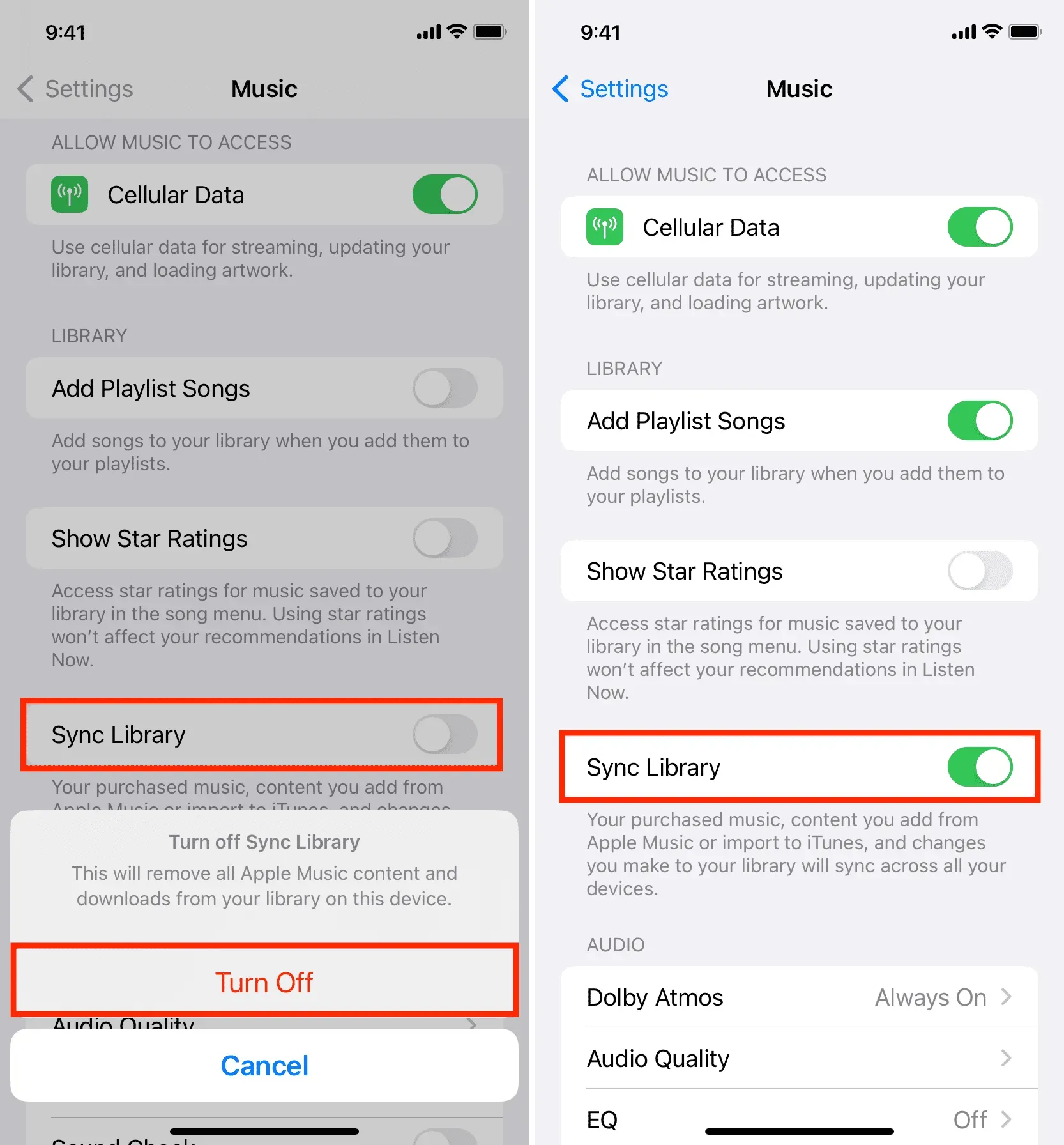
na Macu
- Otwórz aplikację Muzyka i naciśnij jednocześnie klawisze Command + Przecinek (,), aby uzyskać dostęp do jej ustawień lub preferencji.
- Upewnij się, że jesteś w sekcji Ogólne i odznacz opcję Synchronizuj bibliotekę. Następnie kliknij OK.
- Teraz kliknij logo Apple i wybierz Uruchom ponownie.
- Na koniec ponownie przejdź do ustawień aplikacji Muzyka i włącz przełącznik Synchronizuj bibliotekę.
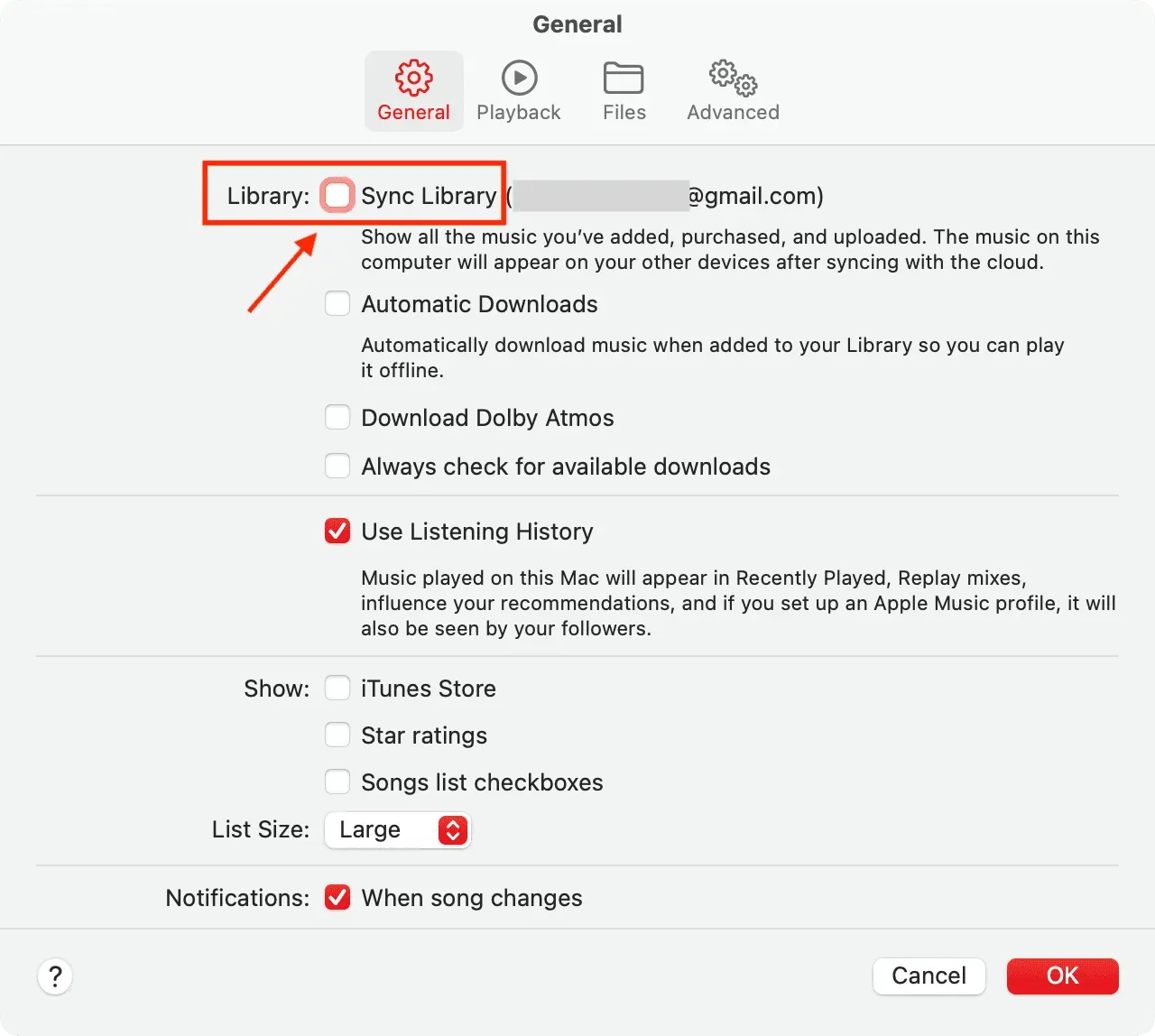
Zapewnia również, że jeśli kilka lokalnych utworów nie zostało przesłanych do biblioteki muzycznej iCloud, zostaną one teraz przesłane i będą dostępne na wszystkich innych urządzeniach. W zależności od rozmiaru biblioteki może to zająć trochę czasu.
Usuń wszystkie utwory i ponownie pobierz lub dodaj je ponownie.
- Otwórz aplikację Ustawienia i przejdź do sekcji Muzyka.
- Kliknij Pobraną muzykę.
- Teraz kliknij „Edytuj”.
- Kliknij czerwony przycisk minus obok wszystkich utworów i potwierdź, klikając usuń. Spowoduje to usunięcie wszystkich utworów offline z aplikacji Muzyka na urządzeniu z systemem iOS lub iPadOS.
- Uruchom ponownie iPhone’a lub iPada i ponownie otwórz aplikację Muzyka. Stąd możesz ponownie pobrać swoje utwory.
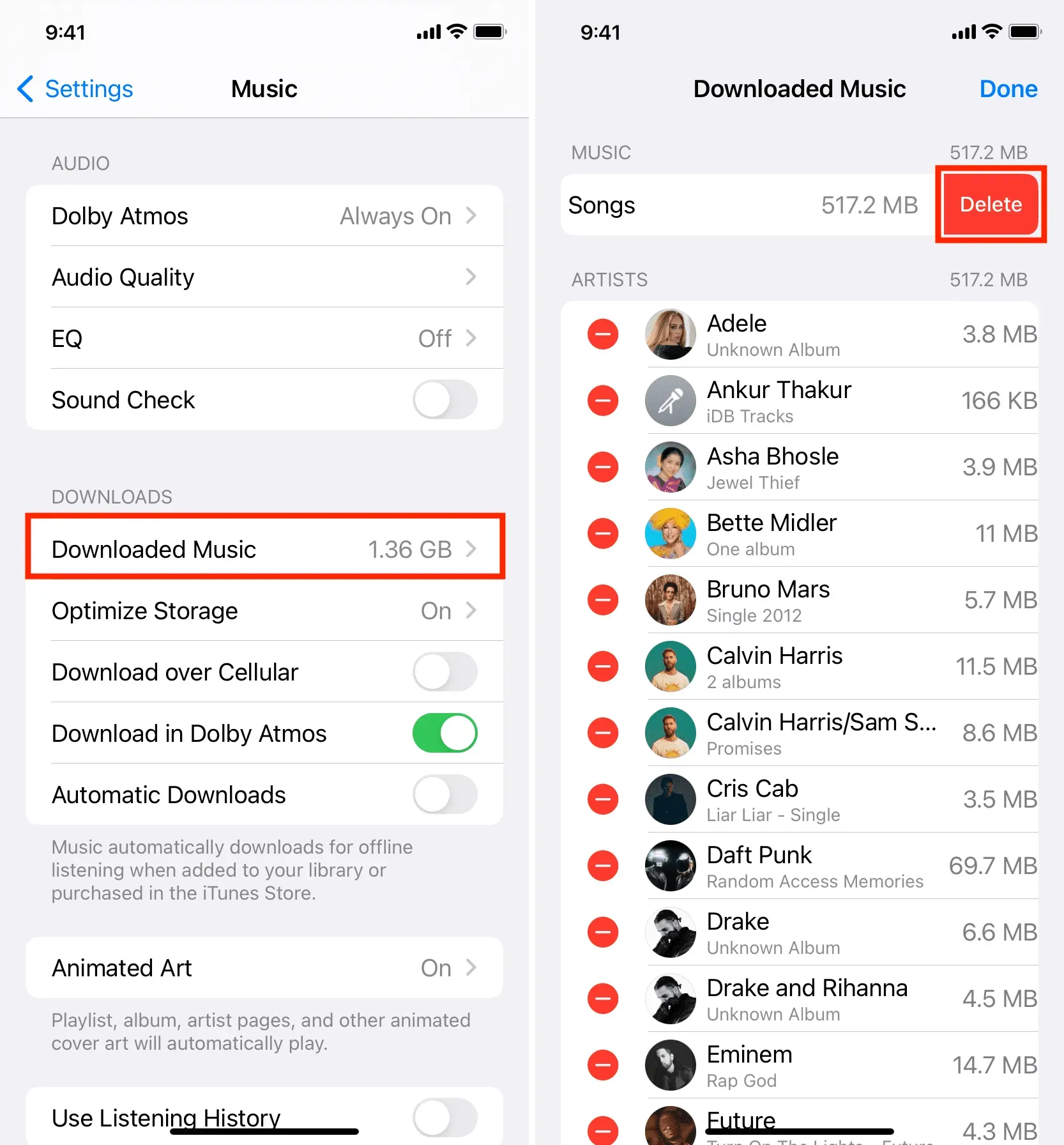
Usuń aplikację Apple Music i zainstaluj ją ponownie.
Na iPhonie, iPadzie i Androidzie: odinstaluj aplikację Muzyka tak samo, jak każdą inną aplikację. Pamiętaj, że spowoduje to również usunięcie całej pobranej i zsynchronizowanej muzyki z iPhone’a.
Na komputerze z systemem Windows: odinstaluj iTunes tak samo, jak każdą inną aplikację na komputer.
Notatka. Aplikacji Muzyka nie można odinstalować na komputerze Mac.
Po pozbyciu się aplikacji Muzyka, Apple Music lub iTunes uruchom ponownie urządzenie i ponownie pobierz aplikację Muzyka: Na iPhone’a i iPada | dla Androida | Pobierz iTunes na komputer z systemem Windows
Zresetuj wszystkie ustawienia
Wreszcie, jeśli wszystko inne zawiedzie, przywróć ustawienia fabryczne iPhone’a i iPada, co powinno pomóc rozwiązać problem.
Apple Music nie działa w przeglądarce internetowej?
Możesz także korzystać z usługi Apple Music w przeglądarce na komputerze pod adresem music.apple.com . Jeśli to nie zadziała, wyloguj się z Apple ID i zaloguj się ponownie. Jeśli problem będzie się powtarzał, wyczyść całą historię, dane, pamięć podręczną i pliki cookie tej przeglądarki, a następnie ponownie zaloguj się do Apple Music online.



Dodaj komentarz